Brug Linjepost-editoren til aftaler, tilbud, fakturaer, betalingslinks og abonnementer
Sidst opdateret: november 13, 2024
Gælder for:
|
|
Brug Linjepost-editoren til at konfigurere detaljer for produktbaserede linjeposter og brugerdefinerede linjeposter, såsom pris, rabat og faktureringsbetingelser på tværs af aftaler, tilbud, fakturaer og betalingslinks.
Når en køber har foretaget et køb, kan du rapportere om disse linjeposter ved hjælp af rapportbyggeren samt bruge udløsere til registrering afLinjepost-workflow til automatisering i aftale-, tilbuds-, faktura-, betalings-, abonnements-, ordre- og kurvbaserede workflows.
Bemærk: Alle brugere kan se og redigere linjeposter på en aftale, et betalingslink eller et tilbud, men du skal have tilladelsenOpret brugerdefinerede linjeposter for at oprette nye brugerdefinerede linjeposter, når du bruger linjepost-editoren. Få mere at vide om at bruge produktbiblioteket.
Linjeposter til aftaler
Når en aftale er oprettet, kan du tilføje eller redigere linjeposter, der er knyttet til aftalen, ved hjælp af linjepost-editoren.
Ud over at tilføje linjeposter baseret på eksisterende produkter i dit produktbibliotek kan du knytte linjeposter til aftaler i bulk via en import eller kræve, at brugerne tilføjer tilknyttede linjeposter, når de oprettes på nye aftaler.
Bemærk: Når du importerer linjeposter, vil det tilknyttede aftalebeløb ikke blive opdateret. Hvis du vil opdatere aftalebeløbet baseret på en linjepost, skal du manuelt knytte linjeposten til aftalen ved at følge instruktionerne nedenfor.
Tilføj, rediger eller slet en linjepost fra en aftale
-
På din HubSpot-konto skal du navigere til CRM > Deals.
-
Klik på navnet på en aftale.
-
For at tilføje en linjepost skal du i højre panel i afsnittet Linjeposter klikke på Tilføj for at tilføje linjeposter til en aftale uden linjeposter eller klikke på Rediger for at redigere eksisterende linjeposter. Du kommer derefter til editoren for linjeposter.
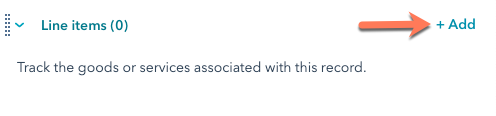
Bemærk: Kortet Linjeposter viser kun op til 99 tilknyttede linjeposter, selv om der er flere linjeposter tilknyttet aftaleposten.
- Klik på Tilføj linjepost øverst til højre, og vælg derefter en af følgende:
-
Vælg fra produktbibliotek: Tilføj en linjepost baseret på et produkt i dit produktbibliotek, herunder linjeposter, der er oprettet på HubSpot-Shopify-integrationen. Når du har valgt denne mulighed, kan du søge efter produktnavn, produktbeskrivelse eller SKU eller klikke på Avancerede filtre for at præcisere din søgning. Marker afkrydsningsfelterne i højre panel ud for de produkter, du vil basere din linjepost på. Klik derefter på Tilføj.
-

-
-
Opret brugerdefineret linjepost: Hvisdu har tilladelsenOpret brugerdefinerede linjeposter, vil denne mulighed oprette en ny brugerdefineret linjepost, der er unik for denne individuelle aftale. Når du har valgt denne mulighed, skal du bruge det højre panel til at indtaste dine oplysninger om linjeposten og vælge, om du vil gemme den brugerdefinerede linjepost i dit produktbibliotek. Klik derefter på Gem eller Gem og tilføj en anden.
-

-
Hvis du vil redigere, klone eller slette en linjepost, skal du holde musen over produktet, klikke på Handlinger og derefter vælge en mulighed:

-
-
Rediger: Rediger kun linjeposten for denne aftale. Produktbiblioteket vil ikke blive påvirket.
-
Du kan også redigere den enkelte linjeposts detaljer i kolonnerne i linjepost-editoren, herunder vilkår, enhedspris, antal og rabatbeløb. Indtast en ny værdi i den relevante kolonne. Se, hvordan du tilføjer eller fjerner kolonner.
-
-

-
-
Slet: slet linjeposten.
-
Klon: Opret en ny linjepost med de samme detaljer.
-
For at ændre rækkefølgen på linjeposterne skal du klikke og trække en linjepost ved hjælp af trækhåndtaget på dragHandle.
-

- Klik på rullemenuen Faktureringsfrekvens for at indstille abonnementets faktureringsfrekvens. Frekvensen kan indstilles til én gang, ugentligt, hver anden uge, månedligt, kvartalsvis, halvårligt, årligt, hvert andet år, tre år, fire år eller fem år.
Forskellige deal-beregninger for deal-beløbet vises over editoren for linjeposten. Margin og aftalebeløb vises baseret på det standardbeløb, der er valgt i dine kontoindstillinger.
Se, hvordan aftaleberegningerne beregnes.

-
Som standard starter faktureringen af tilbagevendende linjeposter på tidspunktet for betaling. Hvis du i stedet vil opkræve din køber for en vare på et senere tidspunkt, skal du klikke på rullemenuen Faktureringsstartdato og derefter vælge en af følgende muligheder:
-
Brugerdefineret dato: en bestemt dato i fremtiden. Når du har valgt denne mulighed, skal du bruge datovælgeren til at vælge startdatoen og derefter klikke på Gem.
-
Forsinkelse af start (dage): Forsink faktureringsstartdatoen med et antal dage efter checkout. Når du har valgt denne mulighed, skal du indtaste et tal i feltet Forsinkelse af faktureringsstart med dage i højre panel og derefter klikke på Gem.
-
Forsinkelse af start (måneder): Forsink faktureringsstartdatoen med et antal måneder efter betaling. Når du har valgt denne mulighed, skal du indtaste et tal i feltet Forsinkelse af faktureringsstart med måneder i højre panel og derefter klikke på Gem.
-

-
Når du er færdig med at foretage ændringer, skal du klikke på Gem. I dialogboksen skal du vælge, om du vil opdatere aftalebeløbet, så det afspejler dine nye linjeposter, eller om du vil gemme aftalen uden at opdatere beløbet.

-
Du kan eventuelt oprette et tilbud, en faktura, et betalingslink eller et abonnement baseret på de linjeposter, du har valgt på dette skærmbillede, ved at klikke på Opret øverst til højre og derefter vælge Tilbud, Faktura, Betalingslink eller Abonnement. Når du har valgt, skal du følge trinnene for at opbygge dit tilbud, oprette din faktura, dit betalingslink eller dit abonnement.

Sådan beregnes deal-beregninger
Når du tilføjer linjeposter til en aftale, vises beregninger for TCV, ACV, ARR og MRR (inklusive marginer) over linjepost-editoren. Tabellerne nedenfor forklarer, hvordan hver enkelt beregnes:
MRR, ARR, TCV
| Eksempler | MRR | ARR | TCV |
| linjepost på $10 medugentlig faktureringsfrekvens og ingen periode. |
Tager i gennemsnit ~4,33 uger pr. måned. |
Hvis der ikke er angivet en løbetid, er standardværdien et år = 52 betalinger. f.eks. $10*52 = $520. |
Hvis der ikke er angivet en løbetid, er standardværdien et år = 52 betalinger. f.eks. $10*52 = $520. |
| linjepost på $10 med faktureringsfrekvens hver anden uge og ingen løbetid . |
Tager et gennemsnit på ~2,16 forekomster hver anden uge pr. måned. |
Hvis der ikke er angivet en periode, er standardværdien et år = 26 betalinger. f.eks. $10*26 = $260. |
Hvis der ikke er angivet en løbetid, er standardværdien et år = 26 betalinger. f.eks. $10*26 = $520. |
| linjepost på $10 medugentlig faktureringsfrekvens og en 6 ugers periode. |
Det tager i gennemsnit ~4,33 uger pr. måned. |
Hvis der er angivet en periode, er standardperioden = 6 betalinger. f.eks. $10*6 = $60 |
Hvis der er angivet en periode, er standardperioden = 6 betalinger. f.eks. $10*6 = $60 |
| linjepost på $10 med faktureringsfrekvensen Hver anden uge og en 6 ugers periode. |
Tager et gennemsnit på ~2,16 to-ugentlige forekomster pr. måned. |
Hvis der er angivet en periode, er standardperioden = 3 betalinger. f.eks. $10*3 = $30 |
Hvis der er angivet en periode, er standardperioden = 3 betalinger. f.eks. $10*3 = $30 |
Margin MRR, Margin ARR, Margin TCV
| Eksempler | MRR | ARR | TCV |
| linjepost på $10 medugentlig faktureringsfrekvens og ingen periode. |
Tager i gennemsnit ~4,33 uger pr. måned. |
Hvis der ikke er angivet en løbetid, er standardværdien et år = 52 betalinger. f.eks. $10*52 = $520 |
Hvis der ikke er angivet en løbetid, er standardværdien et år = 52 betalinger. f.eks. $10*52 = $520 |
| linjepost på $10 med faktureringsfrekvens hver anden uge og ingen løbetid . |
Tager et gennemsnit på ~2,16 forekomster hver anden uge pr. måned. |
Hvis der ikke er angivet en periode, er standardværdien et år = 26 betalinger. f.eks. $10*26 = $260 |
Hvis der ikke er angivet en løbetid, er standardværdien et år = 26 betalinger. f.eks. $10*26 = $520 |
| linjepost på $10 medugentlig faktureringsfrekvens og en 6 ugers periode. |
Det tager i gennemsnit ~4,33 uger pr. måned. |
Hvis der er angivet en periode, er standardperioden = 6 betalinger. f.eks. $10*6 = $60 |
Hvis der er angivet en periode, er standardperioden = 6 betalinger. f.eks. $10*6 = $60 |
| linjepost på $10 med faktureringsfrekvens hver anden uge og en 6 ugers periode. |
Tager et gennemsnit på ~2,16 to-ugentlige forekomster pr. måned. |
Hvis der er angivet en periode, er standardperioden = 3 betalinger. f.eks. $10*3 = $30 |
Hvis der er angivet en periode, er standardperioden = 3 betalinger. f.eks. $10*3 = $30 |
Op til seks decimaler understøttes, når du angiver en linjeposts enhedspris i en hvilken som helst valuta. MRR, ARR, ACV og TCV afrundes baseret på valutaens præcision ved checkout. Hvis en linjepost f.eks. koster $10,34 med en ugentlig faktureringsfrekvens og ingen periode, vil beregningen være $10,34 * $4,33 = $44,7722. Valutaafrunding vil så gøre det samlede beløb til 44,77 $.
Tilføj rabatter og skatter til en aftale
Rabatter og afgifter kan tilføjes til de enkelte linjeposter.
Hvis du vil tilføje en rabat til en individuel linjepost, skal du indtaste en rabatsats i kolonnen Enhedsrabat.Hvis du ikke kan se kolonnen Enhedsrabat, kan du læse, hvordan du tilføjer kolonner.

Få mere at vide om rabatter.
Før du tilføjer afgifter til linjeposter, skal du følge disse trin for at tilføje afgiftssatser til dit bibliotek.
Bemærk: Selv om muligheden for at tilføje en skat, et gebyr eller en rabat findes i HubSpot, er dine juridiske og regnskabsmæssige teams den bedste ressource til at give dig råd om overholdelse af reglerne i din specifikke situation.
For at tilføje skat til en linjepost:
- Klik på Vælg fra produktbibliotek eller Opret brugerdefineret linjepost for at tilføje en linjepost.
- Hvis kolonnerne Tax rate og Tax amount ikke vises i tabellen for linjeposten, skal du klikke på Edit columns.
- Søg eller rul gennem egenskaberne, og marker afkrydsningsfelterne Afgiftssats og Afgiftsbeløb. Du kan omarrangere kolonnerne ved at klikke på dragHandle trækhåndtaget ved siden af den egenskab, du vil flytte i højre panel, og trække den op eller ned til den ønskede position.

- Klik på Gem.
Bemærk: Hvisdu bruger QuickBooks Online-integrationen, er skatteprocenten slået fra for at forhindre synkroniseringskonflikter.
- Klik på rullemenuen Skattesats, og vælg den skattesats, du vil bruge til linjeposten.
- Skattebeløbet opdateres automatisk.
- Under Oversigt vises engangsbeløbet for skat på linjeposten under Subtotal. Klik på pilen ud for Anvendt skat på linjepost for at se det samlede beløb, der er anvendt.

- Hvis du tilføjer en skattesats til en tilbagevendende linjepost, vil skattebeløbet gælde for den betaling, der forfalder nu, og fremtidige betalinger, og vil blive vist under Oversigt. Klik på pilen ud for Anvendt skat på linjepost for at se den tilbagevendende skat på linjeposten.

Du kan bruge egenskaben Skattebeløb i andre værktøjer som lister, rapportering og workflows.
Gennemgå resuméet af en aftale
Når du opretter dine linjeposter, skal du gennemgå afsnittet Oversigt for at forstå, hvordan din køber vil blive opkrævet.
- Subtotalen afspejler kun de varer, der skal betales ved kassen. Eventuelle varer, der opkræves på et senere tidspunkt, vises i stedet i summen for fremtidige betalinger. Alle varer, uanset betalingsdato, vil blive lagt sammen i den samlede kontraktværdi.

- En indikation af, at der er anvendt rabatter og skatter på linjeposter, vises under subtotalen. Klik på pilene ud for hver enkelt for at se beløbene.

Bemærk: I rapporter vil valutaen for linjepostens enhedspris svare til aftalebeløbets valuta. Hvis du bruger flere valutaer på din konto, kan du læse mere om at bruge flere valutaer med dine linjeposter.
Linjeposter til tilbud
Når du opretter et tilbud, kan du tilføje linjeposter, herunder rabatter, skatter og gebyrer, og betalingsplaner.
Alle ændringer, der foretages i dette afsnit, opdaterer de linjeposter, der er anført på den tilknyttede aftalepost. Hvis aftaleposten er tilknyttet flere tilbud, er det kun linjeposterne fra det senest oprettede tilbud, der vises i linjepostkortet på aftaleposten.
Tilføj, rediger eller slet en linjepost fra et tilbud
- Opret et tilbud.
-
Klik på Næste, indtil du kommer til trinnet Linjeposter i oprettelsesprocessen.
- For at tilføje en linjepost skal du klikke på Tilføj linjepost øverst til højre og derefter vælge en af følgende:
- Vælg fra produktbibliotek: Tilføj en linjepost baseret på et produkt i dit produktbibliotek, herunder linjeposter oprettet på HubSpot-Shopify-integrationen. Når du har valgt denne mulighed, kan du søge efter produktnavn, produktbeskrivelse eller SKU eller klikke på Avancerede filtre for at præcisere din søgning. Marker afkrydsningsfelterne i højre panel ud for de produkter, du vil basere din linjepost på. Klik derefter på Tilføj.

-
- Opret brugerdefineret linjepost: Hvisdu har tilladelsenOpret brugerdefinerede linje poster, vil denne mulighed oprette en ny brugerdefineret linjepost, som er unik for dette individuelle tilbud. Når du har valgt denne mulighed, skal du bruge det højre panel til at indtaste dine oplysninger om linjeposten og vælge, om du vil gemme den brugerdefinerede linjepost i dit produktbibliotek. Klik derefter på Gem eller Gem og tilføj en anden.

-
Hvis du vil redigere, klone eller slette en linjepost, skal du holde musen over produktet, klikke på Handlinger og derefter vælge en mulighed:

-
-
Rediger: Rediger kun linjeposten for dette tilbud. Produktbiblioteket vil ikke blive påvirket.
-
Du kan også redigere den enkelte linjeposts detaljer i kolonnerne i linjepost-editoren, herunder vilkår, enhedspris, antal og rabatbeløb. Indtast en ny værdi i den relevante kolonne. Lær, hvordan du tilføjer eller fjerner kolonner.
-
Hvis du indstiller en tilbagevendende faktureringsfrekvens (f.eks. månedligt), oprettes der et abonnement for kunden. Få mere at vide om abonnementer.
-
-

-
-
Slet: slet linjeposten.
-
Klon: Opret en ny linjepost med de samme detaljer.
-
For at ændre rækkefølgen på linjeposterne skal du klikke og trække en linjepost ved hjælp af trækhåndtaget på dragHandle.
-

- Klik på rullemenuen Faktureringsfrekvens for at indstille abonnementets faktureringsfrekvens. Frekvensen kan indstilles til én gang, ugentligt, hver anden uge, månedligt, kvartalsvis, halvårligt, årligt, hvert andet år, tre år, fire år eller fem år.
Bemærk: Når du opretter et tilbud, der er integreret med betalingsværktøjet, vil abonnementet automatisk blive fornyet, indtil det annulleres, hvis du indstiller en linjepost med en tilbagevendende faktureringsfrekvens' Term-værdi til 0.
- Som standard starter faktureringen af tilbagevendende linjeposter på tidspunktet for betaling. Hvis du i stedet vil opkræve din køber for en vare på et senere tidspunkt, skal du klikke på rullemenuen Faktureringsstartdato og derefter vælge en af følgende muligheder:
-
-
Brugerdefineret dato: en bestemt dato i fremtiden. Når du har valgt denne mulighed, skal du bruge datovælgeren til at vælge startdatoen og derefter klikke på Gem.
-
Forsinkelse af start (dage): Forsink faktureringsstartdatoen med et antal dage efter betaling. Når du har valgt denne mulighed, skal du indtaste et tal i feltet Forsinkelse af faktureringsstart med dage i højre panel og derefter klikke på Gem.
-
Forsinkelse af start (måneder): Forsink faktureringsstartdatoen med et antal måneder efter betaling. Når du har valgt denne mulighed, skal du indtaste et tal i feltet Forsinkelse af faktureringsstart med måneder i højre panel og derefter klikke på Gem.
-

Bemærk: Stripe-betalingsbehandling kan behandle tilbagevendende linjeposter, der forfalder på et senere tidspunkt, så længe der er mindst en linjepost, der forfalder ved kassen på tilbuddet. For eksempel forfalder linjepost 1 ved kassen, og linjepost 2 forfalder om 30 dage.
Tilføj rabatter, gebyrer og skatter til et tilbud
I afsnittet Resumé kan du tilføje engangsrabatter, gebyrer og skatter til tilbuddets subtotal. Disse tilføjede elementer vil ikke blive føjet til den tilknyttede deals egenskab Beløb.
Hvis du vil tilføje skattesatser til brug på tværs af dine produkter og tjenester i stedet for at tilføje engangsskatter til din subtotal, kan du læse denne artikel.
Bemærk venligst:
- Engangsrabatter, gebyrer og skatter gælder kun for linjeposter, der opkræves ved kassen, ikke poster, der forfalder på et senere tidspunkt.
- Selv om muligheden for at tilføje en skat, et gebyr eller en rabat findes i HubSpot, er dine juridiske og regnskabsmæssige teams den bedste ressource til at give dig råd om overholdelse af reglerne i din specifikke situation.
- Hvis du vil tilføje en skat, et gebyr eller en rabat, skal du klikke på +Add [tax/fee/discount]. Få mere at vide om rabatter.
- Indtast et navn på skatten, gebyret eller rabatten og en værdi i tekstfeltet. Skatte-, gebyr- eller rabatværdien kan være baseret på et specifikt valutabeløb eller en procentdel (%) af det samlede beløb.

- Fjern eventuelle skatter, gebyrer eller rabatter ved at klikke på sletteikonet på delete ved siden af valutafeltet.
- Som standard vil det offentliggjorte tilbud kun vise det samlede beløb, der skal betales ved kassen, hvilket betyder, at eventuelle linjeposter, der skal betales i fremtiden, ikke vil blive inkluderet i det samlede beløb. Hvis du vil vise den samlede kontraktværdi, inklusive linjeposter med fremtidig dato, skal du markere afkrydsningsfeltet Vis den samlede kontraktværdi på det offentliggjorte tilbud. Du kan konfigurere standardadfærden i dine tilbudsindstillinger.

Bemærk venligst:
- Op til seks decimaler understøttes, når du indstiller en linjeposts enhedspris i en hvilken som helst valuta, og rabatter afrundes baseret på valutaens præcision ved kassen. Hvis en linjepost f.eks. har en pris på 11,90 USD, og der gives 15 % rabat, vil det nedsatte beløb på 1,785 USD blive afrundet til 1,79 USD, og det samlede beløb, som køberen betaler, vil være 10,12 USD.
- Op til to decimaler understøttes, når der tilføjes skatter. For afgifter med mere end to decimaler afrunder HubSpot som følger, afhængigt af om afgifterne er procentbaserede eller valutabaserede:
- Procentbaserede skatter: Værdier på 5 og derunder afrundes nedad, mens værdier på 6 og derover afrundes opad. For eksempel vil 9,995 % blive til 9,99 %, mens 9,996 % vil blive til 10,00 %.
- Valutabaserede skatter: Værdier på 4 og derunder rundes ned, mens værdier på 5 og derover rundes op. For eksempel bliver 9,994 $ til 9,99 $, mens 9,995 $ bliver til 10,00 $.
Tilføj en betalingsplan til et tilbud
Slå betalingsplanlægning til for at opdele betalinger over tid. Når det er slået til, har hver betaling sin egen forfaldsdato, sit eget beløb og sit eget navn. For eksempel kan et tilbud på 5.000 dollars for konsulenttjenester struktureres i tre betalinger over seks måneder på 1.000 dollars, 1.500 dollars og 2.500 dollars.
Når du opkræver betaling ved hjælp af HubSpot-betalinger eller en tilsluttet Stripe-konto, skal den første rate betales via tilbuddet, og alle andre rater vil blive oprettet på fakturaer.
Bemærk: Betalingsplaner kan ikke konfigureres på tilbud med tilbagevendende linjeposter eller fremtidige faktureringsstartdatoer.
For at oprette en betalingsplan:
- Slå kontakten Betalingsplan til under Betalingsplan.

- Vælg, om raten skal opdeles efter beløb eller procent, ved at klikke på rullemenuen Beløb og vælge Beløb eller Procent (%).

- Indtast navn på rate, beløb eller procentdel og forfaldsdato.
- Den første betaling forfalder ved modtagelsen. Du kan ændre teksten i feltet Forfaldsdato.
- Brug datovælgeren til at indstille en fremtidig betaling til at forfalde på en bestemt dato.
- Hvis du vil indstille en betaling til at forfalde baseret på en milepæl, skal du klikke på rullemenuen Specifik dato , derefter vælge Milepæl og indtaste en milepæl i tekstfeltet.
- Tilføj endnu en rate ved at klikke på + Tilføj endnu en rate.

- Når køberen ser tilbuddet, kan han se det samlede beløb og hver rate, samt hvornår de skal betales.

- Når køberen betaler for tilbuddet:
- Fakturaerne for de følgende betalinger vil blive oprettet på status Kladde på din konto. Fakturaerne bliver ikke automatisk sendt til køberen, og fremtidige betalinger bliver ikke automatiseret. Se , hvordan du håndterer kladdefakturaer.
- Der oprettes en abonnementspost.
Gennemgå resuméet af et tilbud
Når du opretter dine linjeposter, skal du gennemgå afsnittet Oversigt for at forstå, hvordan din køber vil blive opkrævet, herunder rabatter, gebyrer og skatter.
- Subtotal viser kun de varer, der skal betales ved kassen. Eventuelle varer, der opkræves på et senere tidspunkt, vises i stedet i summen for fremtidige betalinger.
- Alle varer, uanset forfaldsdato, vil blive lagt sammen i den samlede kontraktværdi.
- Engangsrabatter, gebyrer og skatter vil kun blive anvendt på varer, der skal betales ved kassen, ikke på varer, der opkræves på et senere tidspunkt.

Klik på Næste for at fortsætte med at konfigurere tilbuddets underskrift og betalingsmuligheder.
Linjeposter til fakturaer
Når du opretter en faktura, kan du tilføje linjeposter, herunder rabatter, skatter og gebyrer.
Tilføj, rediger eller slet en linjepost fra en faktura
- Opret en faktura.
- Hvis du bruger Stripe-betalingsbehandling, kan du konfigurere fakturaens valuta ved hjælp af rullemenuen Valuta. Få mere at vide om de valutaer, der understøttes af Stripe-betalingsbehandling.

- For at tilføje en linje litem:
- Klik på Tilføj linjepost øverst til højre, og vælg derefter en af følgende:
- Vælg fra produktbibliotek: Tilføj en linjepost baseret på et produkt i dit produktbibliotek, herunder linjeposter oprettet på HubSpot-Shopify-integrationen. Når du har valgt denne mulighed, kan du søge efter produktnavn, produktbeskrivelse eller SKU eller klikke på Avancerede filtre for at præcisere din søgning. Marker afkrydsningsfelterne i højre panel ud for de produkter, du vil basere din linjepost på. Klik derefter på Tilføj.
- Klik på Tilføj linjepost øverst til højre, og vælg derefter en af følgende:

-
-
-
- Hvis du tilføjer et produkt med en tilbagevendende faktureringsfrekvens, vil faktureringsfrekvensen blive ændret til engangs. Produkterne i dit produktbibliotek påvirkes ikke.
- Opret brugerdefineret linjepost: Hvisdu har tilladelsenOpret bruger definerede linjeposter, vil denne mulighed oprette en ny brugerdefineret linjepost, som er unik for denne individuelle faktura. Når du har valgt denne mulighed, skal du bruge det højre panel til at indtaste dine oplysninger om linjeposten og vælge, om du vil gemme den brugerdefinerede linjepost i dit produktbibliotek. Klik derefter på Gem eller Gem og tilføj en anden.
-
-

- Hvis du vil redigere, klone eller slette en linjepost, skal du holde musen over produktet, klikke på Handlinger og derefter vælge en mulighed:

-
- Rediger: Rediger kun linjeposten for denne faktura. Produktbiblioteket vil ikke blive påvirket.
- Du kan også redigere den enkelte linjeposts detaljer i kolonnerne i linjepost-editoren, herunder enhedspris, antal og rabatbeløb. Indtast en ny værdi i den relevante kolonne. Se, hvordan du tilføjer eller fjerner kolonner.
- Rediger: Rediger kun linjeposten for denne faktura. Produktbiblioteket vil ikke blive påvirket.

-
- Slet: slet linjeposten.
- Klon: Opret en ny linjepost med de samme detaljer.
- For at ændre rækkefølgen på linjeposterne skal du klikke og trække en linjepost ved hjælp af trækhåndtaget på dragHandle.

Tilføj rabatter, gebyrer og skatter til en faktura
I afsnittet Oversigt kan du tilføje engangsrabatter, gebyrer og skatter til fakturaens subtotal.
Hvis du vil tilføje skattesatser til brug på tværs af dine produkter og tjenester i stedet for at tilføje engangsskatter til din subtotal, kan du læse denne artikel.
Bemærk venligst:
- Selv om muligheden for at tilføje en skat, et gebyr eller en rabat findes i HubSpot, er dine juridiske og regnskabsmæssige teams den bedste ressource til at give dig råd om overholdelse af reglerne i din specifikke situation.
- Hvis du har rate QuickBooks Online-datasynkroniseringsappen, er det ikke muligt at tilføje skatter til fakturaer.
- Hvis du vil tilføje en engangsskat, et gebyr eller en rabat, skal du klikke på +Add [tax/fee/discount]. Få mere at vide om rabatter.
- Indtast et navn på skatten, gebyret eller rabatten og en værdi i tekstfeltet. Skatte-, gebyr- eller rabatværdien kan være baseret på et specifikt valutabeløb eller en procentdel (%) af det samlede beløb.

- Fjern eventuelle skatter, gebyrer eller rabatter ved at klikke på sletteikonet på delete ved siden af valutafeltet.
Bemærk venligst:
- Op til seks decimaler understøttes, når du indstiller en linjeposts enhedspris i en hvilken som helst valuta, og rabatter afrundes baseret på valutaens præcision ved kassen. Hvis en linjepost f.eks. har en pris på 11,90 USD, og der gives 15 % rabat, vil det nedsatte beløb på 1,785 USD blive afrundet til 1,79 USD, og det samlede beløb, som køberen betaler, vil være 10,12 USD.
- Op til to decimaler understøttes, når der tilføjes skatter. For afgifter med mere end to decimaler afrunder HubSpot som følger, afhængigt af om afgifterne er procentbaserede eller valutabaserede:
- Procentbaserede skatter: Værdier på 5 og derunder afrundes nedad, mens værdier på 6 og derover afrundes opad. For eksempel vil 9,995 % blive til 9,99 %, mens 9,996 % vil blive til 10,00 %.
- Valutabaserede skatter: Værdier på 4 og derunder rundes ned, mens værdier på 5 og derover rundes op. For eksempel bliver 9,994 $ til 9,99 $, mens 9,995 $ bliver til 10,00 $.
Gennemse oversigten over en faktura
Når du har tilføjet dine linjeposter, kan du se subtotalen, inklusive eventuelle rabatter, i afsnittet Oversigt.

Linjeposter til betalingslinks
Når du opretter et betalingslink, kan du tilføje linjeposter, herunder rabatter, skatter og gebyrer.
- Opret et betalingslink.
- Hvis du bruger Stripe-betalingsbehandling, kan du konfigurere betalingslinkets valuta ved hjælp af rullemenuen Valuta. Få mere at vide om de valutaer, der understøttes af Stripe-betalingsbehandling.

- For at tilføje en linje litem:
- Klik på Tilføj linjepost øverst til højre, og vælg derefter en af følgende:
- Vælg fra produktbibliotek: Tilføj en linjepost baseret på et produkt i dit produktbibliotek, herunder linjeposter oprettet på HubSpot-Shopify-integrationen. Når du har valgt denne mulighed, kan du søge efter produktnavn, produktbeskrivelse eller SKU eller klikke på Avancerede filtre for at præcisere din søgning. Marker afkrydsningsfelterne i højre panel ud for de produkter, du vil basere din linjepost på. Klik derefter på Tilføj.
- Klik på Tilføj linjepost øverst til højre, og vælg derefter en af følgende:

-
-
-
- Hvis du tilføjer et produkt med en tilbagevendende faktureringsfrekvens, vil faktureringsfrekvensen blive ændret til engangs. Produkterne i dit produktbibliotek vil ikke blive påvirket.
- Opret brugerdefineret linjepost: Hvisdu har tilladelsenOpret brugerdefinerede linjeposter, vil denne mulighed oprette en ny brugerdefineret linjepost, som er unik for dette individuelle betalingslink. Når du har valgt denne mulighed, skal du bruge det højre panel til at indtaste dine oplysninger om linjeposten og vælge, om du vil gemme den brugerdefinerede linjepost i dit produktbibliotek. Klik derefter på Gem eller Gem og tilføj en anden.
-
-

- Hvis du vil redigere, klone eller slette en linjepost, skal du holde musen over produktet, klikke på Handlinger og derefter vælge en mulighed:

-
- Rediger: Rediger kun linjeposten for dette betalingslink. Produktbiblioteket vil ikke blive påvirket.
- Du kan også redigere den enkelte linjeposts detaljer i kolonnerne i linjepost-editoren, herunder enhedspris, antal og rabatbeløb. Indtast en ny værdi i den relevante kolonne. Se, hvordan du tilføjer eller fjerner kolonner.
- Hvis du indstiller en tilbagevendende faktureringsfrekvens (f.eks. månedligt), oprettes der et abonnement for kunden. Få mere at vide om abonnementer.
- Rediger: Rediger kun linjeposten for dette betalingslink. Produktbiblioteket vil ikke blive påvirket.

-
- Slet: slet linjeposten.
- Klon: Opret en ny linjepost med de samme detaljer.
- For at ændre rækkefølgen på linjeposterne skal du klikke og trække en linjepost ved hjælp af trækhåndtaget på dragHandle.

- Klik på rullemenuen Faktureringsfrekvens for at indstille abonnementets faktureringsfrekvens. Frekvensen kan indstilles til én gang, ugentligt, hver anden uge, månedligt, kvartalsvis, halvårligt, årligt, hvert andet år, tre år, fire år eller fem år.
-
Som standard starter faktureringen for tilbagevendende linjeposter på tidspunktet for betaling. Hvis du i stedet vil opkræve din køber for en vare på et senere tidspunkt, skal du klikke på rullemenuen Faktureringsstartdato og derefter vælge en af følgende muligheder:
-
Brugerdefineret dato: en bestemt dato i fremtiden. Når du har valgt denne mulighed, skal du bruge datovælgeren til at vælge startdatoen og derefter klikke på Gem.
-
Forsinkelse af start (dage): Forsink faktureringsstartdatoen med et antal dage efter checkout. Når du har valgt denne mulighed, skal du indtaste et tal i feltet Forsinkelse af faktureringsstart med dage i højre panel og derefter klikke på Gem.
-
Forsinkelse af start (måneder): Forsink faktureringsstartdatoen med et antal måneder efter betaling. Når du har valgt denne mulighed, skal du indtaste et tal i feltet Forsinkelse af faktureringsstart med måneder i højre panel og derefter klikke på Gem.
-

Tilføj rabatter, gebyrer og skatter til et betalingslink
I afsnittet Oversigt kan du tilføje engangsrabatter, gebyrer og skatter til betalingslinkets subtotal.
Hvis du vil tilføje skattesatser til brug på tværs af dine produkter og tjenester i stedet for at tilføje engangsskatter til din subtotal, kan du læse denne artikel.
Bemærk venligst:
- Engangsrabatter, gebyrer og skatter gælder kun for linjeposter, der opkræves ved kassen, ikke poster, der forfalder på et senere tidspunkt.
- Selv om muligheden for at tilføje en skat, et gebyr eller en rabat findes i HubSpot, er dine juridiske og regnskabsmæssige teams den bedste ressource til at give dig råd om overholdelse af reglerne i din specifikke situation.
- Hvis du vil tilføje en skat, et gebyr eller en rabat, skal du klikke på +Add [tax/fee/discount]. Få mere at vide om rabatter.
- Indtast et navn på skatten, gebyret eller rabatten og en værdi i tekstfeltet. Skatte-, gebyr- eller rabatværdien kan være baseret på et specifikt valutabeløb eller en procentdel (%) af det samlede beløb.

- Fjern eventuelle skatter, gebyrer eller rabatter ved at klikke på sletteikonet på delete ved siden af valutafeltet.
Bemærk venligst:
- Op til seks decimaler understøttes, når du indstiller en linjeposts enhedspris i en hvilken som helst valuta, og rabatter afrundes baseret på valutaens præcision ved kassen. Hvis en linjepost f.eks. har en pris på 11,90 USD, og der gives 15 % rabat, vil det nedsatte beløb på 1,785 USD blive afrundet til 1,79 USD, og det samlede beløb, som køberen betaler, vil være 10,12 USD.
- Op til to decimaler understøttes, når der tilføjes skatter. For afgifter med mere end to decimaler afrunder HubSpot som følger, afhængigt af om afgifterne er procentbaserede eller valutabaserede:
- Procentbaserede skatter: Værdier på 5 og derunder afrundes nedad, mens værdier på 6 og derover afrundes opad. For eksempel vil 9,995 % blive til 9,99 %, mens 9,996 % vil blive til 10,00 %.
- Valutabaserede skatter: Værdier på 4 og derunder rundes ned, mens værdier på 5 og derover rundes op. For eksempel bliver 9,994 $ til 9,99 $, mens 9,995 $ bliver til 10,00 $.
Gennemse oversigten over et betalingslink
Når du opretter dine linjeposter, skal du gennemgå afsnittet Oversigt for at forstå, hvordan din køber vil blive opkrævet, herunder rabatter, gebyrer og skatter.
- Subtotal viser kun de varer, der skal betales ved kassen. Eventuelle varer, der opkræves på et senere tidspunkt, vises i stedet i summen for fremtidige betalinger.
- Alle varer, uanset forfaldsdato, vil blive lagt sammen i Total. Dette beløb kan ikke beregnes for tilbagevendende linjeposter, hvor der ikke er angivet et antal betalinger. Du kan indstille antallet af betalinger ved at klikke på rullemenuen i kolonnen Faktureringsbetingelser.

- Engangsrabatter, gebyrer og skatter vil kun blive anvendt på varer, der skal betales ved kassen, ikke på varer, der opkræves på et senere tidspunkt.

Linjeposter for abonnementer
Når en køber bruger et betalingslink eller et tilbud til at købe en linjepost med en regelmæssig faktureringsfrekvens (også kendt som en tilbagevendende linjepost), eller du opretter et abonnement for automatisk at sende tilbagevendende fakturaer til en kunde, opretter HubSpot et abonnement for automatisk at opkræve eller fakturere køberen med den angivne frekvens. Det betyder, at du ikke behøver at oprette flere betalingslinks, tilbud eller fakturaer manuelt for at opkræve en køber for produkter eller tjenester, der fornyes regelmæssigt. Få mere at vide om abonnementer.
Sådan opretter du et abonnement:- På din HubSpot-konto skal du navigere til Handel > Abonnementer.
- Klik påOpret abonnement.

- Vælg en af de følgende metoder til opkrævningsteams:
- Brug betalingslink til at opkræve et abonnement automatisk: Dette fører dig til betalingslinkets linjepost-editor. Se , hvordan du tilføjer linjeposter til et betalingslink.
- Send automatisk tilbagevendende fakturaer til kunder: Dette fører dig til abonnementseditoren. Fortsæt processen med at oprette abonnementer ved hjælp af nedenstående trin.
- For at tilføje en linje litem:
- Klik på Tilføj linjepost øverst til højre, og vælg derefter en af følgende:
- Vælg fra produktbibliotek: Tilføj en linjepost baseret på et produkt i dit produktbibliotek, herunder linjeposter oprettet på HubSpot-Shopify-integrationen. Når du har valgt denne mulighed, kan du søge efter produktnavn, produktbeskrivelse eller SKU eller klikke på Avancerede filtre for at præcisere din søgning. Marker afkrydsningsfelterne i højre panel ud for de produkter, du vil basere din linjepost på. Klik derefter på Tilføj.
- Klik på Tilføj linjepost øverst til højre, og vælg derefter en af følgende:

-
-
- Opret brugerdefineret linjepost: Hvisdu har tilladelsenOpret brugerdefinerede linjeposter, vil denne mulighed oprette en ny brugerdefineret linjepost, der er unik for dette individuelle abonnement. Når du har valgt denne mulighed, skal du bruge det højre panel til at indtaste dine oplysninger om linjeposten og vælge, om du vil gemme den brugerdefinerede linjepost i dit produktbibliotek. Klik derefter på Gem eller Gem og tilføj en anden.
-

- Hvis du vil redigere, klone eller slette en linjepost, skal du holde musen over produktet, klikke på Handlinger og derefter vælge en mulighed:

-
- Rediger: Rediger kun linjeposten for dette betalingslink. Produktbiblioteket vil ikke blive påvirket.
- Du kan også redigere den enkelte linjeposts detaljer i kolonnerne i linjepost-editoren, herunder enhedspris, antal og rabatbeløb. Indtast en ny værdi i den relevante kolonne. Se, hvordan du tilføjer eller fjerner kolonner.
- Rediger: Rediger kun linjeposten for dette betalingslink. Produktbiblioteket vil ikke blive påvirket.

-
- Slet: slet linjeposten.
- Klon: Opret en ny linjepost med de samme detaljer.
- For at ændre rækkefølgen på linjeposterne skal du klikke og trække en linjepost ved hjælp af trækhåndtaget på dragHandle.

- Klik på rullemenuen Faktureringsfrekvens for at indstille abonnementets faktureringsfrekvens. Frekvensen kan indstilles til én gang, ugentligt, hver anden uge, månedligt, kvartalsvis, halvårligt, årligt, hvert andet år, tre år, fire år eller fem år.
-
Som standard starter faktureringen for tilbagevendende linjeposter på tidspunktet for betaling. Hvis du i stedet vil debitere din køber for en vare på et senere tidspunkt, skal du klikke på faktureringsstartdato og derefter vælge en startdato.

Tilføj rabatter og skatter til et abonnement
Rabatter og afgifter kan tilføjes til de enkelte linjeposter.
Hvis du vil tilføje en rabat til en individuel linjepost, skal du indtaste en rabatsats i kolonnen Enhedsrabat.Hvis du ikke kan se kolonnen Enhedsrabat, kan du læse, hvordan du tilføjer kolonner.

Få mere at vide om rabatter.
Før du tilføjer afgifter til linjeposter, skal du følge disse trin for at tilføje afgiftssatser til dit bibliotek.
Bemærk: Selv om muligheden for at tilføje en skat, et gebyr eller en rabat findes i HubSpot, er dine juridiske og regnskabsmæssige teams den bedste ressource til at give dig råd om overholdelse af reglerne i din specifikke situation.
Sådan tilføjer du skat til en linjepost i dit abonnement:
- Klik på Vælg fra produktbibliotek eller Opret brugerdefineret linjepost for at tilføje en linjepost.
- Hvis kolonnerne Tax rate og Tax amount ikke vises i tabellen for linjeposten, skal du klikke på Edit columns.
- Søg eller rul gennem egenskaberne, og marker afkrydsningsfelterne Afgiftssats og Afgiftsbeløb. Du kan omarrangere kolonnerne ved at klikke på dragHandle trækhåndtaget ved siden af den egenskab, du vil flytte i højre panel, og trække den op eller ned til den ønskede position.

- Klik på Gem.
Bemærk: Hvisdu bruger QuickBooks Online-integrationen, er skatteprocenten slået fra for at forhindre synkroniseringskonflikter.
- Klik på rullemenuen Skattesats, og vælg den skattesats, du vil bruge til linjeposten.
- Skattebeløbet opdateres automatisk.
- Skattebeløbet vil gælde for den betaling, der forfalder nu, og fremtidige betalinger, og vil blive vist under Oversigt. Klik på pilen ud for Anvendt skat på linjepost for at se den tilbagevendende skat på linjeposten.

Du kan bruge egenskaben Skattebeløb i andre værktøjer som lister, rapportering og workflows.
Gennemgå resuméet af et abonnement
Når du opretter dine linjeposter, skal du gennemgå afsnittet Oversigt for at forstå, hvordan din køber vil blive opkrævet, herunder rabatter, gebyrer og skatter.
- Subtotal viser kun de varer, der skal betales ved kassen. Eventuelle varer, der opkræves på et senere tidspunkt, vises i stedet i summen for fremtidige betalinger.
- Alle varer, uanset forfaldsdato, vil blive lagt sammen i Total. Dette beløb kan ikke beregnes for tilbagevendende linjeposter, hvor der ikke er angivet et antal betalinger. Du kan indstille antallet af betalinger ved at klikke på rullemenuen i kolonnen Faktureringsbetingelser.

- En indikation af, at der er anvendt rabatter og skatter på linjeposter, vises under subtotalen. Klik på pilene ud for hver enkelt for at se beløbene.

Rediger kolonnerne i editoren til linjeposten
Sådan redigerer du de kolonner, der vises i linjepost-editoren fra aftaler, tilbud og betalingslinks:
- Naviger til linjepost-editoren på en aftale, et tilbud eller et betalingslink.
- Klik på Rediger kolonnerøverst til højre i linjepost-editoren .
- I dialogboksen kan du søge eller gennemse egenskaber til venstre.
- Marker afkrydsningsfeltet ved siden af en egenskab for at tilføje den til de valgte kolonner.
- Hvis du vil fjerne kolonner, skal du klikke på X'et til højre for egenskaben i afsnittetValgte kolonner.
- Hvis du vil ændre rækkefølgen på kolonnerne, skal du trække og slippe egenskaber i sektionen Valgte kolonner ved hjælp af dragHandle trækhåndtaget.
- Klik på Gendanstandardkolonner for at gendanne kolonnerne til deres standardtilstand .
- Når du har foretaget dine ændringer, skal du klikke på Gem.
